Доброго времени суток, друзья. Многое уже было сказано на страницах этого сайта по оптимизации системы и его железа программными методами (например, "оптимизация компьютера методом управления приоритетами процессора"), а посему, дабы не нарушать тенденции, в этой статье я хочу поделиться еще небольшим рядом настроек, на сей раз, призванных оптимизировать использование жестокого диска системой, а так же ускорить работу и взаимодействие с оным. Но сначала пару общих слов.

Вообще, я, за годы использования компьютерных комплексов различного уровня (о как сказанул! :) ), всё больше склоняюсь к тому, что прогресс кое-чего не учел, а точнее создал, так сказать, "бутылочное горлышко" в производительности, ведь сами посудите - за последние несколько лет развивалось всё, кроме жестких дисков. Росли частоты, архитектура, кэш и количество ядер процессоров, вышла, так сказать, турбо-частотная DDR3 и всякие супер-навороченные карточки NVIDIA и ATI (у которых так же распухали в ширь все параметры, отвечающие за производительность) и лишь жесткие диски всего лишь наращивали свои объемы (и снижали энергопотребление), что в общем-то не давало выигрыша в плане скорости работы системы в комплексе.
Ситуация стала исправляться с приходом SSD, но последние имеют недоступную для многих цену, а дешевые решения являются довольно спорным подходом, ибо имеют ограниченные сроки работы, малый и объем и вообще, по шустрости, не всегда обыгрывают сходные решения "старого" поколения. Конечно, люди, знакомые с компьютером, порой ставили себе, скажем, RAID 0 или при наличии денег покупали редкие производительные модели, вроде WD Velociraptor (кстати скоро напишу пару слов об использовании мною оных в 0-вом рейде), но всё это скорее исключение из правил, нежели частая практика, а посему я, в своё время (хотя и очень давно), стал искать все возможные решения ушустрения производительности жестких дисков программными методами и сегодня, повторюсь, решил поделиться некоторыми наработками.
Поехали.
Системные настройки для оптимизации работы жесткого диска
Дело в том, что ОС Windows любит всячески использовать жесткий диск для различных фоновых нужд, которые, зачастую, бывают нафиг не нужны рядовому пользователю. Одна из таких нужд, например, индексирование диска системой или дефрагментация жесткого диска встроенными в систему средствами (во-первых, встроенный дефрагментатор слабоват по качеству) по расписанию (во-вторых, лучше запускать дефрагментацию вручную, а не в фоновом режиме во время того как происходит какая-либо еще работа с диском).
Для начала отключим дефрагментацию по расписанию (настройки актуальны для Windows 7 и Windows Vista, т.к в Windows XP дефрагментации по расписанию нет). Для этого жмем правой кнопкой мышки на любом диске в "Мой компьютер" и выбираем пункт "Свойства". В появившемся окне открываем вкладку "Сервис", жмем кнопочки "Выполнить дефрагментацию" и, следом, "Настроить расписание". Там снимаем галочку "Выполнять по расписанию".
Далее нам надо убрать индексацию для быстрого поиска. Зачем? Просто, думается мне, что не так уж часто Вы этим поиском пользуетесь ибо знаете, что у Вас где лежит, а если так, то для редких запросов подойдет и медленный поиск (не по индексу, а "вживую"), но зато Вы спасете некоторое количество производительности диска, ибо система любит индексировать оный, когда подобная настройка включена.
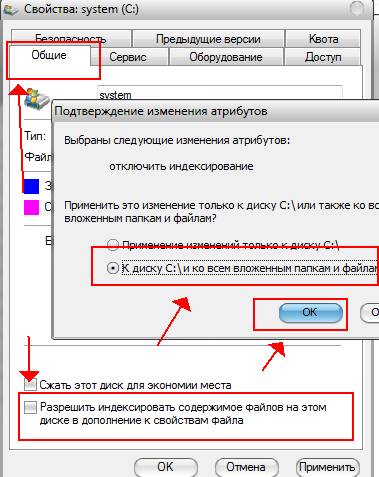
Для отключения жмем правой кнопкой мышки на первом диске в "Мой компьютер" и выбираем пункт "Свойства". В появившемся окне, на вкладке "Общие" нам необходимо снять галочку "Разрешить индексировать содержимое файлов на этом диске в дополнение к свойствам файла" и нажать кнопочку "Применить". Когда появится запрос на подтверждение изменения атрибутов, необходимо будет выбрать пункт "К диску С:\ (ну или какая будет у Вас буква указана) и ко всем вложенным папкам и файлам" и нажать кнопочку "ОК". Дальше надо будет дождаться применения атрибутов и проделать тоже самое со всеми дисками в системе. Если вдруг будет возникать окно, уведомляющее, что нужны права Администратора, то жмите кнопку "Продолжить". Если появится окно о невозможности применения атрибутов, то жмите кнопочку "Пропустить Всё".
Остается проделать еще одну хитрую манипуляцию, а именно включить кэширование записей для жестких дисков, что повысит производительность. Делается это очень просто. Вновь жмем правой кнопкой мышки на первом диске в "Мой компьютер" и выбираем пункт "Свойства". Переходим на вкладку "Оборудование" и выбираем в списке один из жестких дисков (в колонке "Тип", что напротив, обычно указано "Дисковые устройства"). Жмем кнопочку Свойства или дважды кликаем по этому самому диску и, в появившемся окне, переходим на вкладку "Политика".
Здесь выставляем две галочки, связанные с политикой кеширования записей, а именно "Разрешить кэширование записей для этого устройства" и "Отключить очистку буфера кэша записей Windows для этого устройства" (с этой настройкой осторожно, она может быть вредна и иметь обртаный эффект, особенно это актуально для SSD).
Сразу, предвкушая вопрос, дам разъяснение о предупреждении потери данных, указанном в комментариях под галочками. Дело в том, что случаи потери данных, в связи с использованием оной настройки, предельно малы и даже стремятся к нулю. Подобное может произойти разве что на ноутбуках, у которых резко села батарея в момент интенсивной работы с диском (запись-копирование плотных потоков данных), да и то, насколько я знаю, на современных ноутах встроенные системы энергосбережения корректно завершают работу ОС заранее, а не наглухо отключают устройство. В общем, настройка вполне безопасна и дает хороший прирост производительности.
Для внешних жестких дисков, флешек и вроде как дисков IDE (могу ошибаться) набор галочек на вкладке "Политика" будет несколько иной, а именно такой или вот такой.
В частности, я бы рекомендовал опытным пользователям полностью отключить восстановление системы, ибо оное тоже любит обращаться к диску при создании новых точек восстановления или мониторинга оных. Например я, считаю систему восстановления вообще бесполезной, тем более, что есть такие мощные вещи, как Acronis, о котором я писал в статье "Acronis как инструмент для создания резервных копий. Учимся делать образы дисков и восстанавливать с них систему".
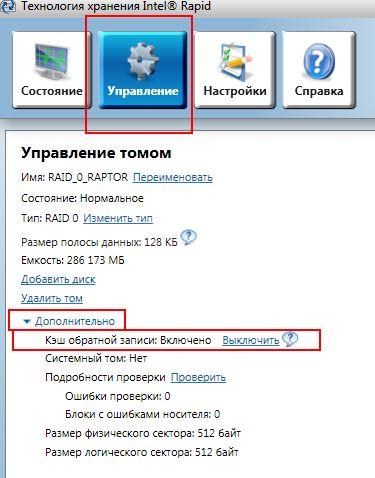
Ну и напоследок для тех, кто является обладателем RAID 0 на базе интеловских рейд-контроллеров. Я рекомендую скачать последнюю версию Intel Rapid Storage Technology по этой ссылке (на момент написания этой статьи версия 10.5.0.1022), затем установить с галочкой "Установка Центра управления Intel" и, запустив панель Intel Rapid (используя иконку в трее), перейти на вкладку "Управление", где включить для своего RAID 0, так называемый "Кэш обратной записи", что существенно прибавит рейду и без того мощной производительности.
Послесловие
Вот такие вот пироги.
Так же я хотел написать несколько слов о файловых системах - NTFS и FAT32, размерах кластера оных и прочих небольших хитрых штук из области файловых систем, но, подумав, решил опубликовать сие несколько позже в рамках отдельной статьи.
Если есть какие-то дополнения, комментарии или вопросы, то всегда рад буду ответить на них в комментариях к этой записи.

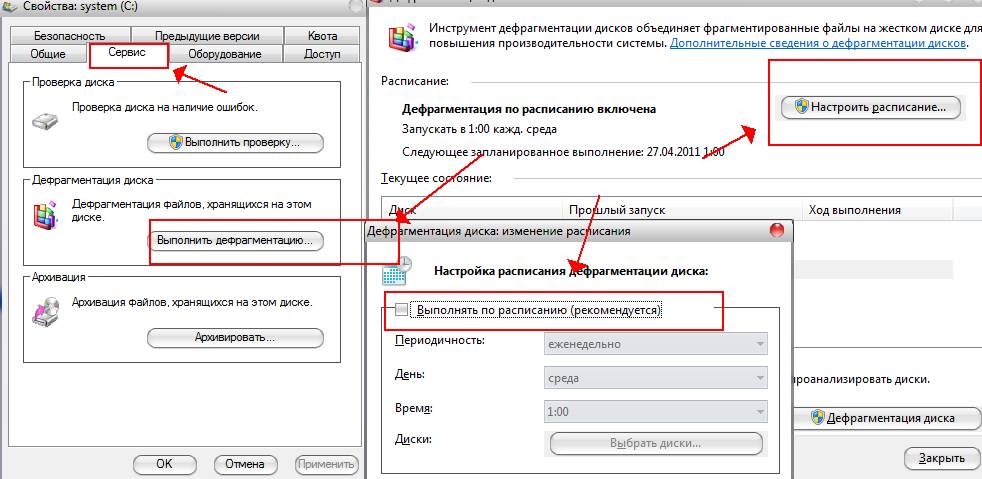
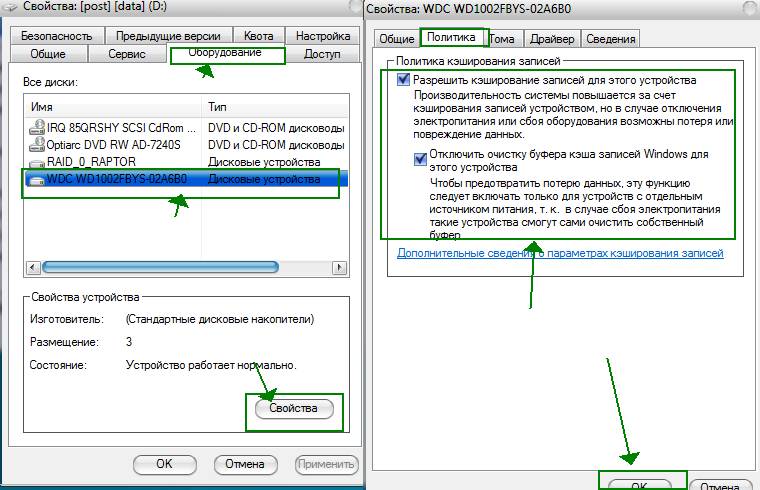
Хм, а у меня нет вкладки Политика http://piccy.info/view3/2439702/9cbcf2646513c85c6661d12d0c5fc69f/ Где же её искать тогда?
Нажал кнопку "Изменить параметры", и там уже оказалась Политика.
Спасибо очень помогло, теперь комп немного быстрее работает, повышал производительность с помощью увелечения ггц процессора, бесполезно, но это лучше
У мня после проделанной операции, начал трещать веник(не сильно, но треск есть). Галочки поставил на место, треск сёравно остался, помогите пожалуйста...((
И в вкладке политика закрыты два пункта на которые нужно поставить галочки
http://saveimg.ru/show-image.php?id=abeef0c9bb4618ce2f063abec88a02b6
У меня тоже вентилятор стал гудеть невозможно
спасибо автору темы супер я себе так систему так прокачал что мой пылесос просто реактивный стал
Добрый день! Сайт безусловно хороший и довольно полезный и большое спасибо админу за проделанную работу. У меня возникла проблема следующего характера: Провёл ряд настроек по оптимизации работы Win 7 (64) описанных выше и в других статьях касающихся оптимизации системы,жёстких дисков и.т.г. В итоге после всех тех манипуляций система начала подтормаживать причём это стало давольно заметно, даже банально слушая музыку и играя в какую либо игру музыка переодический подвисает,простейшие программы на подобии видео плееров,муз проигрывателей окон "Мой компьютер" и.т.г. открываются с давольно длительной задержкой даже загрузка ОС изменилась кардинально,то загрузка проходит практический маментально то может длится по 1 ато и 2 минуты мерцают ярлыки вообщем каша как на панели зачач так и с гаджетами которые могут появлятся по 3 минуты и вообще создаётся такое щущения что после перезагрузки кеш,память и.т.г не отчищяется а остаётя забитой разным хламом,и даже открывая одно и тоже окно в течении 10 рас скорость его открытия не меняеттся. Вообщем полная беда и немогу понять в чём дело. Конфиг системы такой Phenom 2 x6 1090 ([email protected]) 8 гб мозгов (Kingston Hyper X ) 2x Geforce 470 (sli) Ж.Д. 1(WD 1tb 7200 rm) 2(Wd 500 7200 rm) Блок Inwin 950ват. Ув. Админ подскажи в чём может быть дело,какой из написанных тобой способов оптимизации мог так пагубно повлиять на работу моей Ос,зарание признателен. Ах да ещё по загрузке системы,в автозагрузке нет ничего лишнего.
спасибо за статью.хорошо,что есть специалисты ,не ленящиеся поделиться знаниями!удачи Вам!
Добрый день. Нашел этот сайт, сделал рекомендуемые операции и жесткий перестал трещать( до этого трещал после установки виндовс 7). Благодарочка. Реально полезный сайт.
спасибо, занялся сегодня дефрагментацией диска. купил ноут, и вот решил взяться за его быстродействие, много полезного здесь нашел. Спасибо помогло.
Здравствуйте. Спасибо за такой вот гайдик с оптимизацией, всё стало работать и правда быстрей.
Не совсем так! Не на вкладку "Политика" а жмем на кнопку "Изменить параметры" а потом переходим на вкладку "Политика".
Если запретить индексировать диск C,такая игра как Tom Clancy's Ghost Recon Future Soldier невидит некоторые пункты из сохранений,и каждый раз приходится вводить ник при входе в игру.
Intel(R) Rapid Storage Technology. Можно отключить эту функцию?
У меня тоже нет вкладки "политика". И после "изменить параметры" тоже не появляется.
надо вызывать свойства диска С
А ждать 2 часа применения атрибутов нормально или как?
Нормально. Бывает и больше.
Подскажите в чем проблема,поставил 2 галочки нажал ок и выскочило такое сообщение!Не удалось изменить параметр кэширования записей для этого устройства.Возможно,для устройства не поддерживается
эта функция или изменение этого параметра.Жесткий диск Hitachi HDs7211616PLA380 ATA Device.
Подскажите пж как решить эту проблему
Про "восстановление системы" я, категорически не согласен, в подавляющем большенстве случаев избавляет от долгих танцев с бубном. Лично я при поступлении проблемного компьютера сразу ее запускаю. При полном обрушении ситемы или когда невозможно запустить стандартно, грузимся с установочного диска и работаем с него. В случае с XP запускаем консоль и далее C:\windows\system32\rstrui.exe . Чтобы эта шняга не жрала место на диске, ограничьте её объём в настройках
True Image и подобные программы намного надежнее. Я долго мучался, не мог произвести это восстановление буквально вчера(после редактирования списка автозагрузки), только безопасный режим помог.
Уважаемые пользователи!
Мы приносим свои извинения, но доступ к запрашиваемому ресурсу ограничен.
Возможные причины ограничения доступа:
Сетевой адрес, позволяющий идентифицировать сайт в сети «Интернет», включен в Единый Реестр доменных имен, указателей страниц сайтов сети «Интернет» и сетевых адресов, позволяющих идентифицировать сайты в сети «Интернет», содержащие информацию, распространение которой в Российской Федерации запрещено.
Проверить наличие сетевого адреса в Едином реестре можно в разделе «Просмотр реестра» на сайте http://www.zapret-info.gov.ru.
Доступ ограничен по решению суда или по иным основаниям, установленным законодательством Российской Федерации.
Перейти на главную страницу сайта «Ростелеком»
Рассказали тут - http://sonikelf.ru/strana-idiotov-ili-pochemu-na-proekte-teper-net-skrinshotov-clip2net-zablokirovan/
Это вместо изображения
Вот еще способ ускорить HDD
http://itc.ua/articles/razgon_jeto_prosto_zhestkie_diski_34011/
(см. 2-й способ)
Остается проделать еще одну хитрую манипуляцию, а именно включить кэширование записей для жестких дисков, что повысит производительность. Делается это очень просто. Вновь жмем правой кнопкой мышки на первом диске в “Мой компьютер” и выбираем пункт “Свойства“.
подскажите пожалуйста тут указано жмем на 1м диске, после 1го и на остальных это же сделать или только на одном?